Microsoft Sway für iOS erhält ein großes Update mit mehreren neuen Funktionen
3 Minute. lesen
Veröffentlicht am
Lesen Sie unsere Offenlegungsseite, um herauszufinden, wie Sie MSPoweruser dabei helfen können, das Redaktionsteam zu unterstützen Mehr erfahren
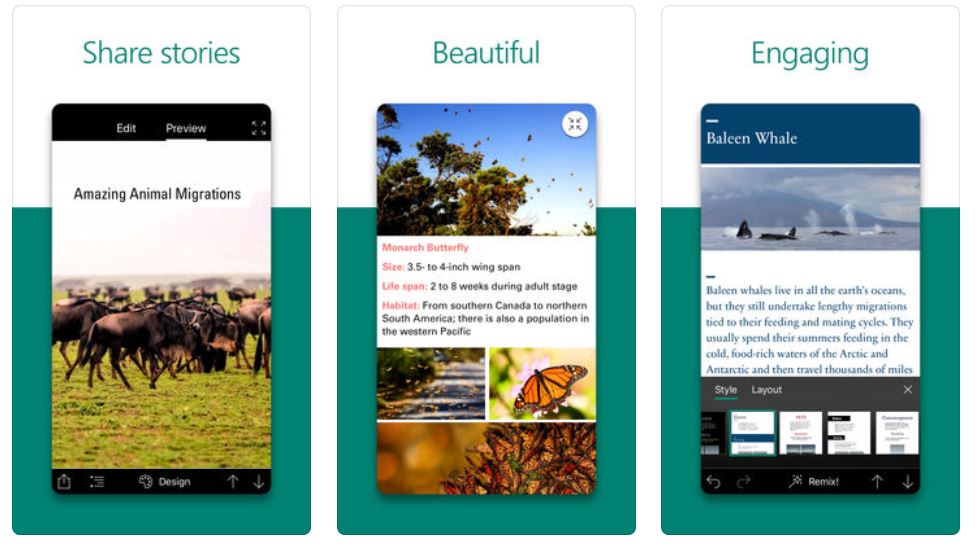
Microsoft hat heute ein großes Update für seine Sway-App im App Store für iOS-Geräte veröffentlicht. Sie haben die App sauberer und einfacher aussehen lassen. Sie haben das Hinzufügen und Organisieren von Inhalten mit neuen Befehlen vereinfacht. Und die Unterstützung für neues Drag-and-Drop zum Gruppieren von Inhalten macht es noch einfacher, Sway zu verbessern. Sie haben es auch einfacher gemacht, Ihr Sway mit anderen mit Sways Near Me zu teilen. Lesen Sie weiter unten ausführlich über diese Funktionen.
- Wechseln Sie mühelos zwischen Bearbeiten und Vorschau: Mit der neuesten Version von Sway für iOS haben wir einen Umschalter zwischen hinzugefügt Bearbeiten und Vorschau oben auf dem Bildschirm – so wird das Wechseln zwischen der Bearbeitung Ihres Sway-Inhalts und der Vorschau Ihres Sway-Designs zum Kinderspiel. Im Bearbeitenkönnen Sie Medien und Text hinzufügen und neu organisieren. Im Vorschau, können Sie Ihr Sway so sehen, wie andere es sehen, und auch die ändern Design passend zu Ihrem persönlichen Stil. Außerdem haben wir die neu gestaltet Bearbeiten Modus in der App, um einen einfachen Look mit einer komplett weißen Leinwand zu erhalten. Dieser einfache Look präsentiert Ihre Medien und Ihren Text, sodass Sie sich daran erfreuen können, Ihr Meisterwerk zum Leben zu erwecken.
- Drag-and-Drop zur Gruppe: Verwenden Sie Ihren Touchscreen, um ein Bild per Drag-and-Drop auf ein anderes Bild zu ziehen, um eine Gruppe zu erstellen. Von dort aus können Sie die ändern Gruppentyp und sehen Sie sofort, wie Ihre Inhalte mit neuen und verbesserten Animationen für Gruppen auf der Leinwand angeordnet werden. Tippen Sie einfach auf die Gruppe und blättern Sie durch die Optionen. EIN Stapeln sieht aus wie ein Stapel Bilder; ein Vergleich sieht aus wie ein Vergleich zwischen Bildern; ein Gitter sieht aus wie ein Gitter; und ein Slideshow sieht aus wie eine Diashow. Wenn es sich einfach anhört, dann ist es das auch!
- Tippen Sie, um die Größe des Inhalts zu ändern und Untertitel hinzuzufügen: Um die Größe eines Bildes zu ändern, können Sie auf tippen und zwischen ihnen wechseln Subtil, Konservativ und Intense. Während Sie dies tun, können Sie sehen, wie sich die Größe Ihres Bildes auf der Leinwand ändert. Tippen Sie einfach auf, um ein Bild zu löschen oder eine Bildunterschrift hinzuzufügen Löschen or Bearbeiten.
- Text über der Tastatur bearbeiten: Jetzt können Sie Ihren Text direkt über der Tastatur bearbeiten. So ändern Sie Text in a Angebot blockieren, tippen Sie auf die Schaltfläche, die wie ein Anführungszeichen aussieht. Mit Blockzitaten können Sie wichtigen Text hervorheben, um ihn wirklich hervorzuheben. Sie können drücken E zu mehr erfahren Ihren Text, der ihn fett macht. Sie können auch hinzufügen Bullets, Nummerierte Listen und Hyperlinks.
Abgesehen von den oben genannten neuen Funktionen hat das Sway-Team auch mehrere verschiedene Probleme in dieser Version behoben. Sie können es aktualisieren HIER aus dem App Store.
Quelle: Microsoft









Benutzerforum
0 Nachrichten